导读 在生活和工作中,电脑和手机已成为不可或缺的必备工具,关于电脑和手机上的一些程序很多小伙伴经常都会遇到一些疑难杂症。 一些网友
在生活和工作中,电脑和手机已成为不可或缺的必备工具,关于电脑和手机上的一些程序很多小伙伴经常都会遇到一些疑难杂症。
一些网友表示还不太清楚EPSXE模拟器运行游戏时黑屏怎么办,而本节就介绍了EPSXE模拟器运行游戏时黑屏处理方法,还不了解的朋友就跟着小编学习一下吧,希望对你们有所帮助。
首先运行模拟器,在模拟器上方的菜单中可以看到“设置”。
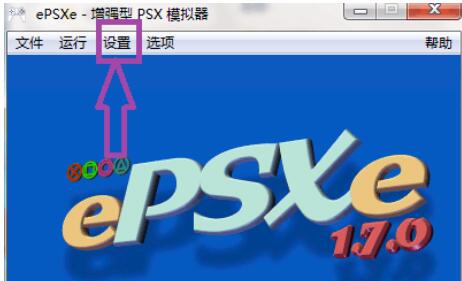
点击“设置”,弹出设置的下拉菜单,在菜单中可以看到“配置向导”。
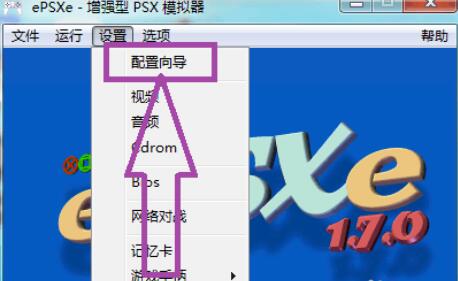
点击“配置向导”,弹出模拟器的设置向导页面,在页面上可以找到“设置”。
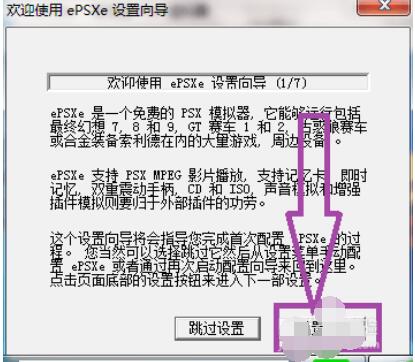
点击“设置”,进入到设置BIOS页面,选择推荐的BIOS设置页面,然后点击下一步。
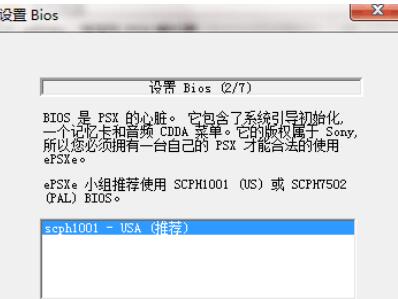
然后进入到设置视频的页面,在页面上我们要选择“P.E.Op.s.软件驱动1.18”,选择完毕后点击下一步。
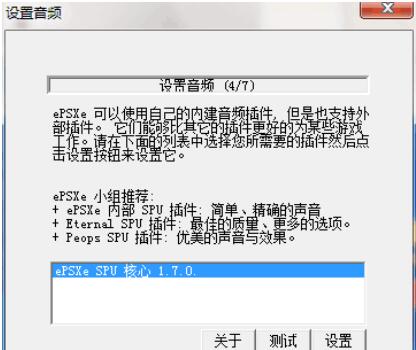
再然后进入到设置音频的页面,在页面上我们要选择“epsxe spu 核心 1.7.0”,选择完毕后点击下一步。
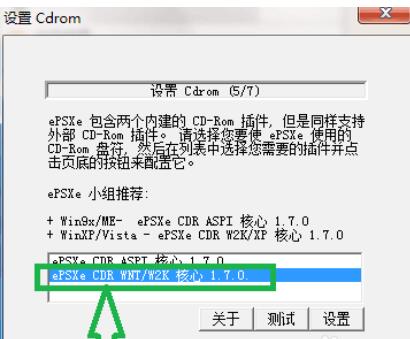
再然后进入到设置CDROM的页面,在页面上我们要选择“epsxe cdr wnt/w2k H核心 1.7.0”,选择完毕后点击下一步。
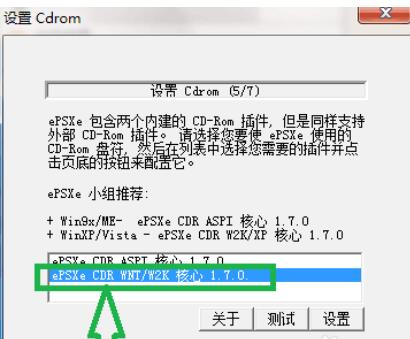
再然后进入到设置手柄的页面,在页面上根据我们的习惯设置手柄控制器,设置完毕后点击下一步。
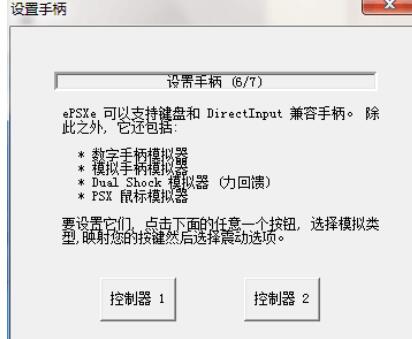
即可完成模拟器的配置安装,配置完毕后,再通过模拟器运行游戏,即可解决黑屏的问题了。

以上就是小编给大家带来的全部内容,大家都学会了吗?